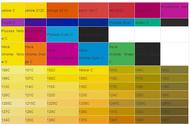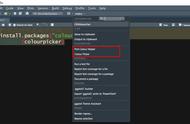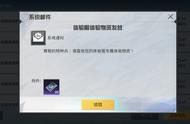可选颜色工具中的颜色菜单
面板上方,"颜色"的后面,就是下拉菜单,可以在里面选择颜色来调整,前面也发过图片,里面除了三原色红绿蓝,还有它们的补色黄品青,还多出了三个:白色、中性色、黑色,也就是黑白灰:

而面板中部,有四个调节滑块,文字标注分别是青色、洋红、黄色、黑色。奇怪,为啥不写原色,而标注了补色的名称呢?
先来说说这个青色(Cyan)、洋红(Magenta)、黄色(Yellow)、黑色(blacK),四组单词各挑出一个字母,就是CMYK,这是彩色印刷时采用的一种套色模式,也就是印刷色。(黑色的首字母是B,而蓝色的首字母也是B,为了避免混淆,所以选择了黑色的尾字母K)。我们开篇说的油墨三原色CMY,就是它了。
"可选颜色"这个工具,最初是针对印刷用的CMYK颜色模式下,增加或降低油墨的色彩调整工具,现在都用来调照片了,也十分好用。颜色调节会更有针对性一些。可以对单一颜色进行调整,而不会影响到其他颜色。
现在明白了吧,可选颜色是针对印刷品开发的工具,而印刷则需要使用印刷色CMY青品黄,所以在面板上,才以补色的名称出现。如果不方便理解,我做一个图片注释,方便大家看懂:

可选颜色工具中的颜色对应图表
从右侧的内容中可以看出,很像"色彩平衡"对吧?同样也是增加一个颜色,就会等比的减少它的补色。但是不同之处在于,"色彩平衡"是根据照片影调进行调色,你可以选择照片的阴影、中间调或是高光区域进行颜色调整,而"可选颜色"则可以像"色相饱和度"一样,在照片中的某一个颜色里,进行调色。我们换一张素材图片来操作一下看看:

荷花素材
一张荷花素材,用它的原因是因为颜色比较简单,更容易说明问题。打开"可选颜色"工具,你从软件菜单的"图像"-"调整"中找到它也行,从新建调整图层中打开它也行: